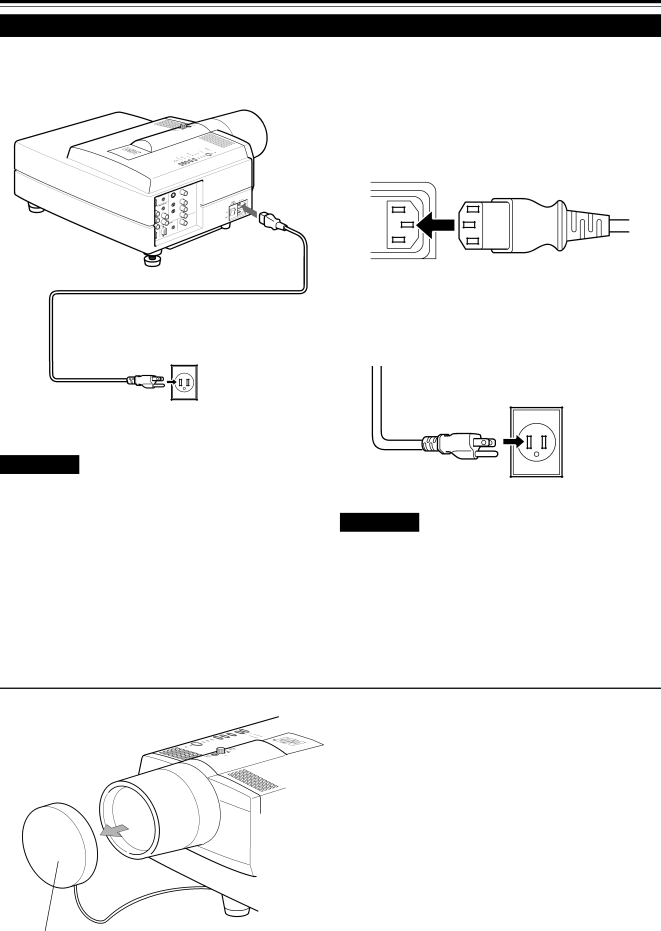
Connexion de divers appareils (suite)
Connexion du cordon d’alimentation (fourni)
Après que tous les appareils ont été connectés, connectez le cordon d’alimentation du projecteur. Ne le mettez pas encore sous tension à l’aide de l’interrupteur MAIN POWER.
1
Cordon d’alimentation (fourni)
2
ATTENTION
Pour éviter les incendies et les électrocutions, respectez ce qui suit:
•Lorsque vous n’utilisez pas les appareils, débranchez leurs cordons d’alimentation des prises secteur murales.
•Ne connectez pas les appareils en utilisant des cordons d’alimentation autres que les cordons fournis.
•N’utilisez pas une tension différente de la tension indiquée.
•Ne coupez pas, n’endommagez pas ni ne modifiez les cordons d’alimentation. Ne mettez pas d’objets lourds dessus, ne chauffez pas ni ne tirez sur les cordons d’alimentation, car ils seraient endommagés.
•Ne branchez ni ne débranchez les fiches avec les mains mouillées.
- +
1Insérez le cordon d’alimentation
dans la prise d’entrée secteur (AC IN ~) du projecteur.
AC IN ~
2Insérez la fiche du cordon d’ali- mentation fourni sur une prise secteur murale.
ATTENTION
•Comme le courant nécessaire pour le projecteur est élevé, insérez la fiche d’alimentation directement dans la prise secteur murale.
■Pour utiliser le projecteur
•Retirez le capuchon d’objectif.
*Le capuchon d’objectif a un fil qui lui est attaché et qui est fixé au projecteur.
N’oubliez pas de remettre le capuchon en place quand vous n’utilisez pas le projecteur.
Capuchon d’objectif
24